什麼是惡意軟體 HackTool:Win32/Keygen?如何去除?

您是否掃描過您的設備並發現它感染了 HackTool:Win32/Keygen?在您使用破解或金鑰產生器啟動進階軟體後,Windows Defender 可能會自動警告您有關此惡意軟體的存在。
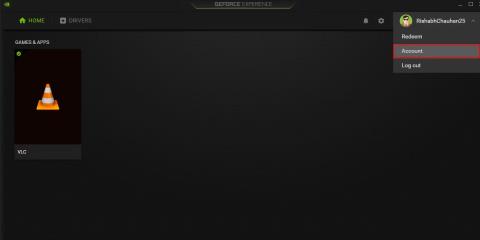
如果您喜歡 PC 遊戲,您可能會了解GeForce Experience。它是一款針對 NVIDIA 顯示卡用戶的一體化工具。該軟體可讓您透過控制面板一鍵優化所有遊戲。
如果您由於某種原因無法在 GeForce Experience 中找到您的遊戲,請不要擔心。繼續閱讀以了解如何修復 Windows 上的 GeForce Experience 掃描失敗問題。
是什麼原因導致 GeForce Experience 掃描問題?
您的遊戲無法顯示在 GeForce Experience 中的原因有很多。導致此錯誤的一些主要原因包括過時的 NVIDIA 顯示卡驅動程式、損壞的遊戲檔案、權限不足等。
無論出於何種原因,此問題都會阻止您充分發揮顯示卡的潛力!因此,本文建議您立即嘗試下面提到的修復方法。
如何修復在 Windows 上尋找遊戲時出現的 GeForce Experience 錯誤
1.手動添加遊戲或應用程式
該程式依賴 NVIDIA GeForce Experience 支援的遊戲資料庫進行掃描。 GeForce Experience 只能優化官方支援的遊戲。
當應用程式在資料庫中找不到目前安裝的遊戲時,應用程式將傳回「掃描失敗」錯誤。幸運的是,您可以手動將遊戲或應用程式新增至 GeForce Experience 來解決此問題。
請按照以下步驟手動新增遊戲或應用程式進行最佳化:
1. 點選帳戶名稱旁的切換按鈕,然後選擇帳戶。
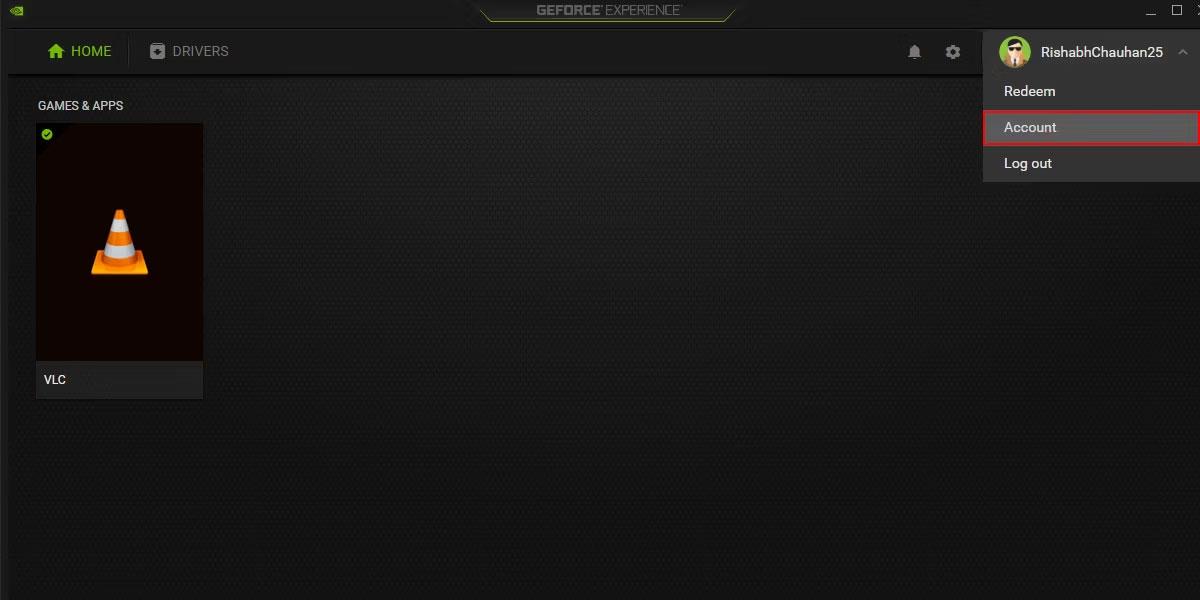
GeForce 體驗控制台
2. 按一下遊戲和應用程式 > 新增以開啟 Windows 檔案總管。
3. 選擇安裝遊戲或應用程式的資料夾,然後按一下選擇資料夾。
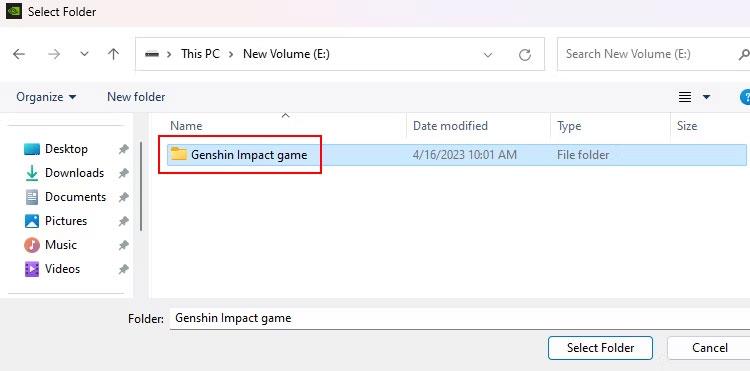
遊戲資料夾位置
4. 點選「立即掃描」,讓 GeForce Experience 將您選擇的遊戲新增至儀表板。
這是一種將遊戲手動添加到 GeForce Experience 的簡單快速的方法。如果此方法不起作用,請考慮下面的高級解決方案。
2.重啟NVIDIA服務
您可以將GeForce Experience服務理解為幫助程式正確運行的一個必不可少的進程(或任務)。當此服務失敗或已停用時,您可能無法使用其大部分功能。
若要解決此問題,您可以重新啟動與 GeForce Experience 相關的服務。這將允許相關服務重新啟動並解決可能導致錯誤的任何問題。
以下是一些可協助您在 Windows 上重新啟動 GeForce Experience 服務的步驟:
1. 按Win + R組合鍵開啟「執行」對話方塊。
2.在對話框中鍵入services.msc ,然後按Enter。這將打開“服務”應用程序,您可以在其中重新啟動/啟用/停用服務以及執行更多操作。
3.在服務清單中找到NVIDIA Display Container LS服務。
4. 右鍵單擊它並從上下文選單中選擇“重新啟動”選項。

服務 NVIDIA 顯示容器
5. 執行相同的過程,即重新啟動NVIDIA LocalSystem Container和Cryptographic Services服務。
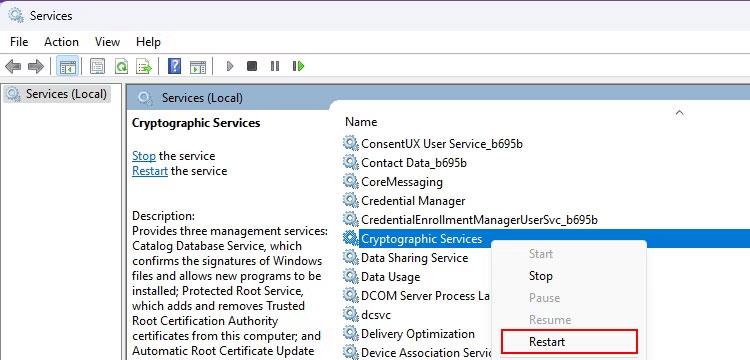
Windows 加密服務
6. 完成後,請確保重新啟動電腦一次。
這將強制所有必要的服務重新啟動並修復執行階段錯誤。
請注意,重新啟動 Windows 服務並不是唯一的解決方法!如果您在掃描遊戲時仍然遇到問題,請繼續嘗試一些進階故障排除。
3. 使用管理員權限執行 GeForce Experience
使用管理員權限執行 GeForce Experience 可以幫助您解決與掃描相關的問題。在管理模式下執行應用程式允許程式以系統級權限運作並不受限制地存取必要的系統資源。
在桌面上找到GeForce Experience快捷方式並右鍵單擊它。點擊上下文功能表中的“以管理員身份運行”選項,以使用管理員權限啟動它。

螢幕上的 GeForce Experience 快捷方式
請注意,以管理員權限執行程式時必須小心。如果程式受到任何惡意軟體的影響,這可能會導致安全性問題。
注意:本文從不建議在管理模式下執行所有程式!這是為了避免向可能濫用權限並影響您的系統的程式授予管理權限。
4.修復遺失或損壞的登錄項
在某些情況下,缺少登錄項目也會導致 GeForce Experience 掃描失敗。
如果您以前從未聽說過註冊表項,那麼編輯它們可能會非常危險。作為預防措施,您應該在嘗試任何登錄修改之前在 Windows 上建立還原點。如果您想恢復對系統所做的修改,還原點非常有用。
現在您已經設定了還原點,讓我們看看如何修復損壞的 Windows 登錄機碼。請記住仔細遵循提供的說明,並始終仔細檢查您所做的事情,以避免任何問題。
5.刪除NVIDIA AppData資料夾
在 Windows 上,有一個名為AppData的資料夾,用於儲存與應用程式相關的特定數據,例如設定、臨時檔案和快取。
如果任何 Windows 程式導致問題,刪除該程式的 AppData 資料夾可能會有所幫助。這是因為資料夾中的過時或損壞的資料可能會破壞應用程式的正常運作。
以下是在 Windows 上刪除 NVIDIA AppData 資料夾的方法:
1. 按鍵盤快速鍵Win + E顯示 Windows 檔案總管。
2.在導覽列上輸入%LocalAppData% ,然後按Enter。
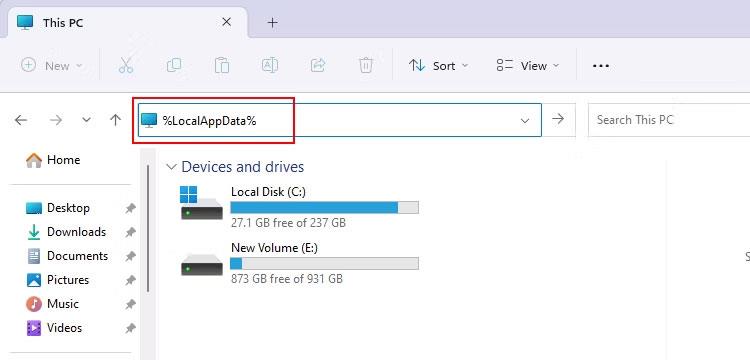
資源管理器中的 LocalAppData 指令
3. 搜尋NVIDIA Corporation資料夾並刪除。您可以選擇 NVIDIA Corporation 並按Shift + Del永久刪除該資料夾。
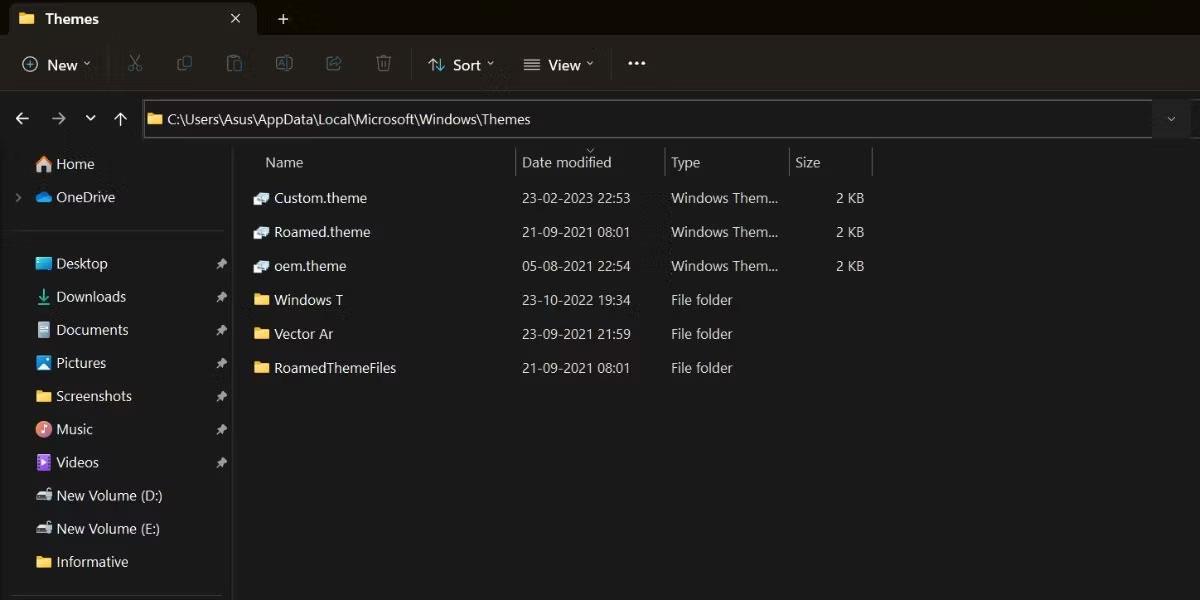
NVIDIA 公司目錄
4. 刪除資料夾後,開啟 GeForce Experience 並重新檢查掃描問題。
注意:本文建議您在從 AppData 資料夾中刪除檔案時要非常小心。刪除錯誤的檔案可能會導致其他問題,從而給您帶來更嚴重的麻煩。
6. 在桌面上重新安裝 GeForce Experience
無論 Windows 問題有多大,重新安裝受影響的程式在大多數情況下都會有所幫助。
您可以嘗試重新安裝 GeForce Experience 並檢查其掃描問題。重新安裝程式將用新副本替換任何損壞或遺失的文件,這通常可以解決掃描問題。
以下是重新安裝 GeForce Experience 所需執行的步驟:
1. 重新安裝之前,您應該正確解除安裝GeForce Experience。您可以使用其中一種方法來刪除 Windows 上的軟體。
2. 造訪 NVIDIA GeForce Experience 官方網站並點擊立即下載按鈕。
3. 雙擊剛下載的安裝程式檔案。
4. 在NVIDIA 安裝程式視窗中,按一下同意並安裝。
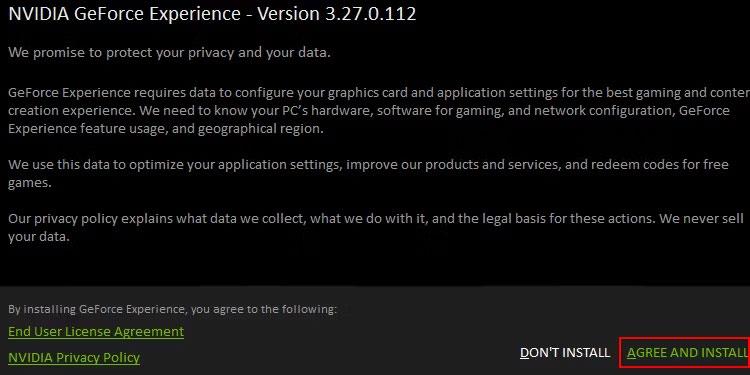
NVIDIA 安裝程式概述
5. 依照螢幕上的指示在桌面上設定程式。
6. 設定過程完成後,您可以點擊三點選單,然後點擊掃描遊戲和應用程式。這將掃描您的整個 Windows 系統以查找已安裝的遊戲或應用程式以進行最佳化。
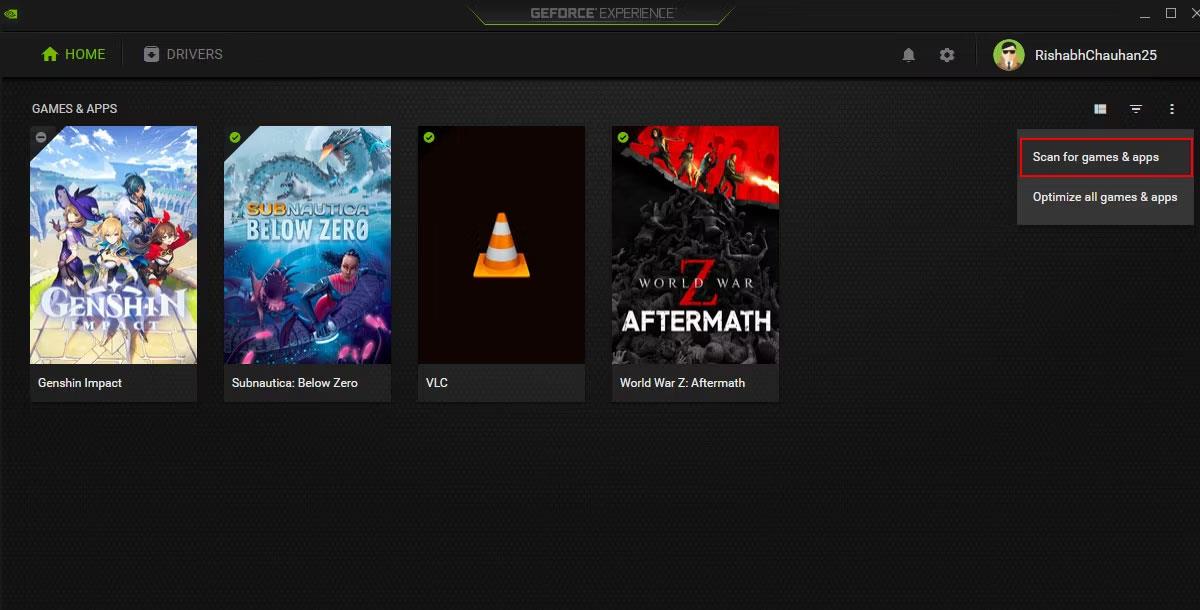
GeForce Experience 選單
如果掃描問題與損壞的軟體檔案有關,則此重新安裝程序將解決該問題。
您是否掃描過您的設備並發現它感染了 HackTool:Win32/Keygen?在您使用破解或金鑰產生器啟動進階軟體後,Windows Defender 可能會自動警告您有關此惡意軟體的存在。
探索如何在Windows 10上建立和管理還原點,這是一項有效的系統保護功能,可以讓您快速還原系統至先前狀態。
您可以使用以下 15 種方法輕鬆在 Windows 10 中開啟<strong>裝置管理員</strong>,包括使用命令、捷徑和搜尋。
很多人不知道如何快速顯示桌面,只好將各個視窗一一最小化。這種方法對於用戶來說非常耗時且令人沮喪。因此,本文將向您介紹Windows中快速顯示桌面的十種超快速方法。
Windows Repair 是一款有效的 Windows 錯誤修復工具,幫助使用者修復與 Internet Explorer、Windows Update 和其他重要程式相關的錯誤。
您可以使用檔案總管選項來變更檔案和資料夾的工作方式並控制顯示。掌握如何在 Windows 10 中開啟資料夾選項的多種方法。
刪除不使用的使用者帳戶可以顯著釋放記憶體空間,並讓您的電腦運行得更流暢。了解如何刪除 Windows 10 使用者帳戶的最佳方法。
使用 bootsect 命令能夠輕鬆修復磁碟區引導程式碼錯誤,確保系統正常啟動,避免 hal.dll 錯誤及其他啟動問題。
存檔應用程式是一項功能,可以自動卸載您很少使用的應用程序,同時保留其關聯的檔案和設定。了解如何有效利用 Windows 11 中的存檔應用程式功能。
要啟用虛擬化,您必須先進入 BIOS 並從 BIOS 設定中啟用虛擬化,這將顯著提升在 BlueStacks 5 上的效能和遊戲體驗。








